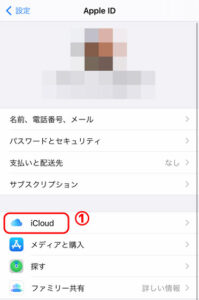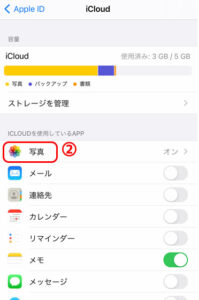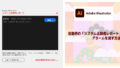iPhoneで撮った写真をPCに取り込む方法を3つご紹介します。
USBケーブルを使う方法
充電にも使うLightningケーブルをPC本体にあるUSBに差しiPhoneと接続する最もシンプルな方法です。接続後、ドライブを開き「Apple iPhone」のデバイスをダブルクリックします。
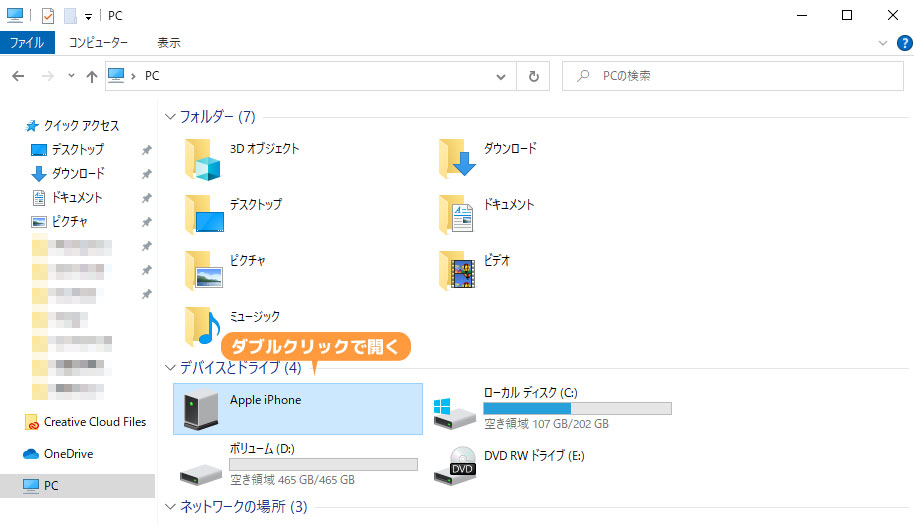
▼Internal Storage > DCIM > 〇〇APPLEのフォルダを開くとiPhoneに保存してある画像が確認できます。
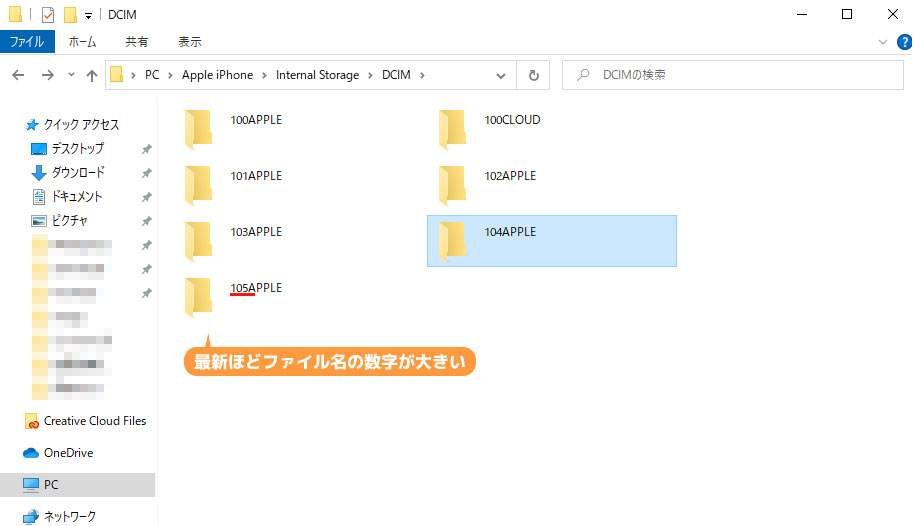
▼PCに取り込みたい画像をデスクトップにドラッグ&ドロップ
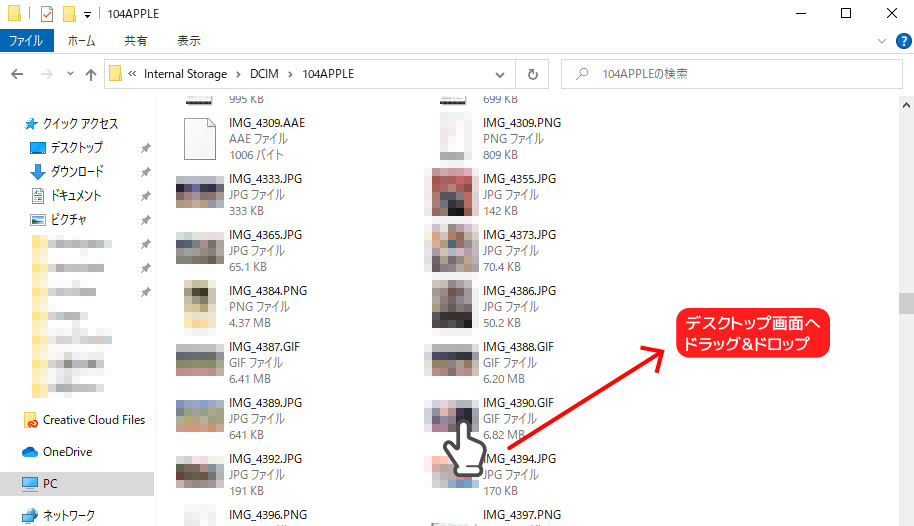
iCloudを使う方法
iPhoneの設定を開き、ユーザー > iCloud > 写真をオンの状態にしておきます。
▼iCloudにアクセスし、Apple IDを入力してログインします。(https://www.icloud.com/)
「写真」のアイコンをクリック。
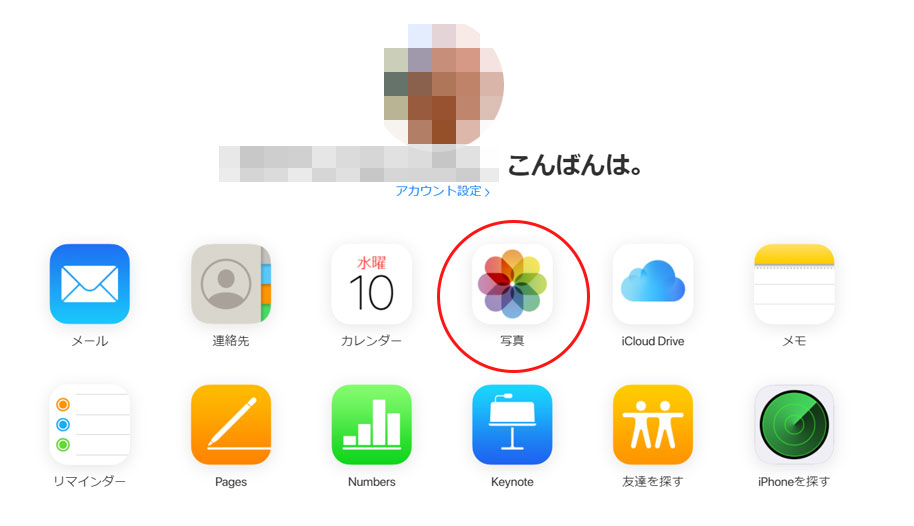
▼画像をクリックして選択し、右上にある下矢印付きの雲のマークをクリックすると画像をダウンロード開始します。
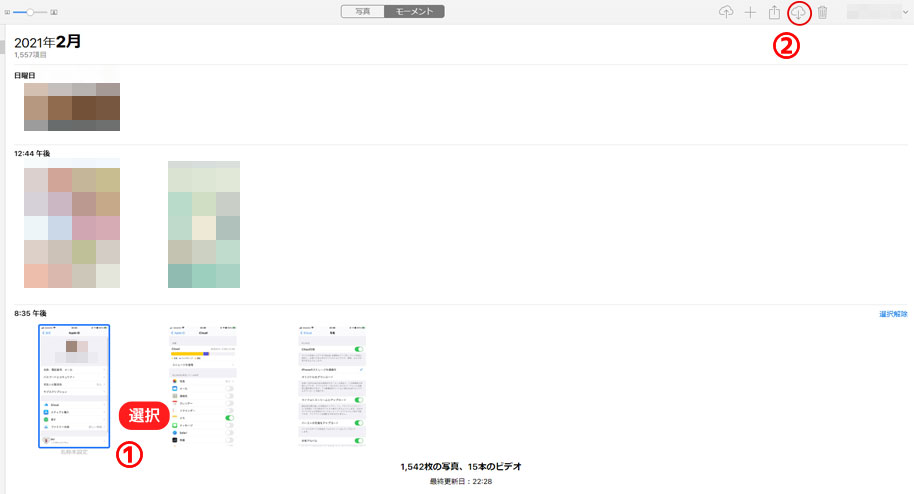
ダウンロード先はエクスプローラー > ダウンロードへ保存されます。
複数の画像を一度にダウンロードしたい場合
Shiftを押しながら画像を選択します。
おまけ:PCからiphoneへ画像を転送する方法
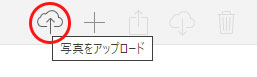
iCloudで矢印が上方向の雲のアイコンをクリックすると、PCからiphone端末へ画像を転送できます。